- A+
su剖面图操作方法如下:
1、首先,我们开启Sketchup,将我们需要绘制建筑剖面的建筑体块进行开启导入,在Sketchup的绘图区域显示我们的模型。
2、我们在SU左侧的工具栏中选择铅笔工具,使用铅笔工具在进行剖切的位置绘制一条辅助线,辅助线可以帮助我们更加精确地绘制剖面位置。
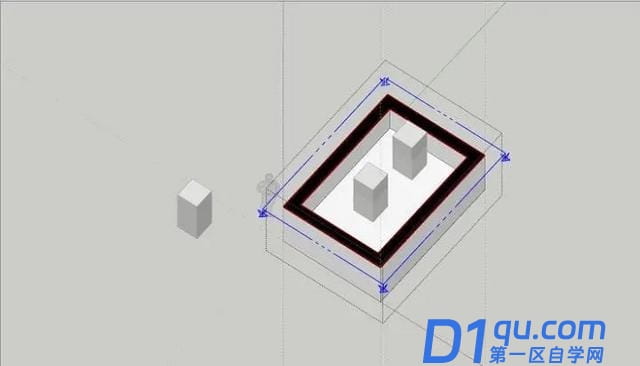
3、模型视角,调整到合适的位置,刚好可以看到辅助线延伸出来的一个线条,在SU工具栏中找到剖面绘制工具。
4、我们选中剖面绘制工具之后,我们将鼠标移动到辅助线上,可以看到系统自动出现了一个剖切框,剖切框的颜色对应轴线的颜色。
5、剖切框和某一个轴线平行的时候,就会显示出对应的颜色,从而方便我们进行剖切方向的确定,调整模型视角即可调整剖切框的方位。
6、倾斜的视角很容易让剖切框难以控制,因此我们最好将模型调整为正对我们的视角,剖切框正确后,我们单击鼠标,即可确定进行剖切,建筑的一部分会被隐藏。
7、可以看到进行剖切之后,建筑内部的细节就会出现,我们剖切的位置就是变成我们观察的位置,这样我们就完成了SU剖面的绘制,可以将剖面图导出使用。
扩展:su剖切面填充步骤如下:
1、在视图-工具栏-剖面中调出剖面工具栏。
2、点击工具栏的第一个按钮(添加剖面)在水平面上点击下即可看到建筑平面。
3、通过移动工具可以移动剖面的位置,以调整显示需要看的部分。
4、如果不需要这个剖面了,可以选中将其删除。
5、如果想查看房屋内部,又不想出现剖面这个面,可以点第二个按钮将剖面隐藏。
6、如果想暂时关闭剖切,可以点第三个按钮,或双击剖面,取消剖切显示。
SU导出 AO图,在 vrayExplorer灯光面板关闭太阳光的情况下,对象面板中使用的部分的材质取消勾选,曝光值根据经验设定为13。开启材料覆盖,调整覆盖色接近纯白,开启环境光遮蔽 AO,半径根据经验设定为300。
不要忘记将玻璃材料的容许覆盖取消勾选,我们在这里只做建筑即可,周围环境隐藏或删去,减少我们后期的工作量。
请尝试渲染,看看是否有任何问题; ok,没有什么大问题,调高参数,添加一条材质通道渲染元素,方便我们选择玻璃选区,点击渲染即可。
以上就是“草图大师的曲面怎么画”的操作方法了~




